

WIN7笔记本显示电池红叉?下文就是尣尐小编带来的WIN7笔记本显示电池红叉的解决技巧,还不了解的朋友就跟着小编学习一下吧,希望对你们有所帮助。
WIN7相关推荐:
1、将笔记本电脑电池取下了,接上交流电,正常启动。
2、鼠标右键单机电脑图标,选择“管理”,
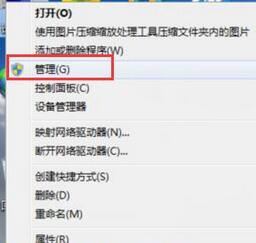
3、在计算机管理窗口中,依次点击“设备管理器→电池”如图所示:
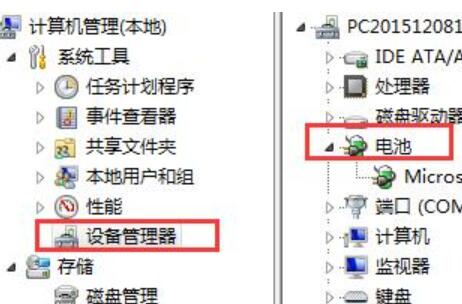
4、鼠标右键单机“Microsoft Composite Battery”,点击选择“卸载”
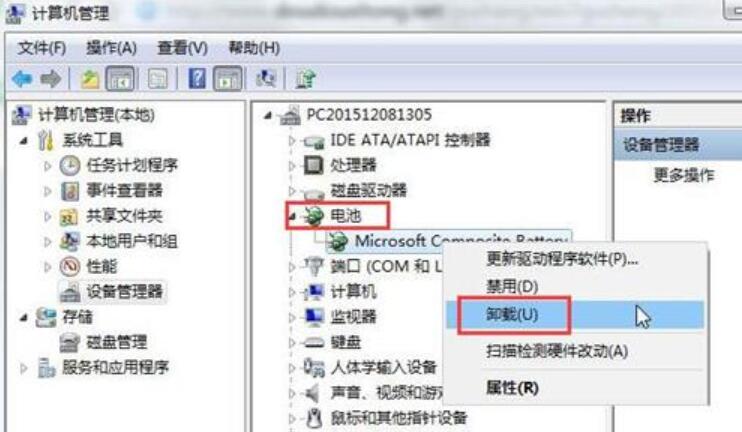
5、完成上面一切设置,关机,装上电池,连上交流电源,正常开机。
上文就是尣尐小编带来的WIN7笔记本显示电池红叉的解决技巧,希望有需要的朋友都来学习哦。
注:文中插图与内容无关,图片来自网络,如有侵权联系删除。